
I nostri iPhone e iPad sono potenti strumenti di produttività. Questi 10 suggerimenti per la produttività di iPhone 7 ti aiuteranno a imparare a utilizzare le app Calendario iPhone, Mail iOS, Note e Promemoria per ottenere il massimo dal tuo iPhone o iPad.
Imparentato:
1. Come utilizzare la funzione VIP di iOS Mail

Usa la funzione VIP di iOS Mail per raggruppare i messaggi di contatti specifici in una cartella e ricevere notifiche quando ti inviano un'e-mail. Nella vista Mailbox dell'app iOS Mail, tocca Modifica e seleziona VIP, quindi tocca Fine. Tocca l'icona delle informazioni accanto alla nuova casella di posta VIP e tocca Aggiungi VIP per designare i contatti come VIP. Ora puoi trovare tutte le tue email importanti in un unico posto. Quindi, tocca Avvisi VIP per abilitare le notifiche VIP. Disattiva le altre notifiche di posta in Impostazioni > Notifiche > Posta in modo da ricevere solo le notifiche per le e-mail VIP.
2. Come inviare allegati e-mail dal tuo iPhone come un professionista
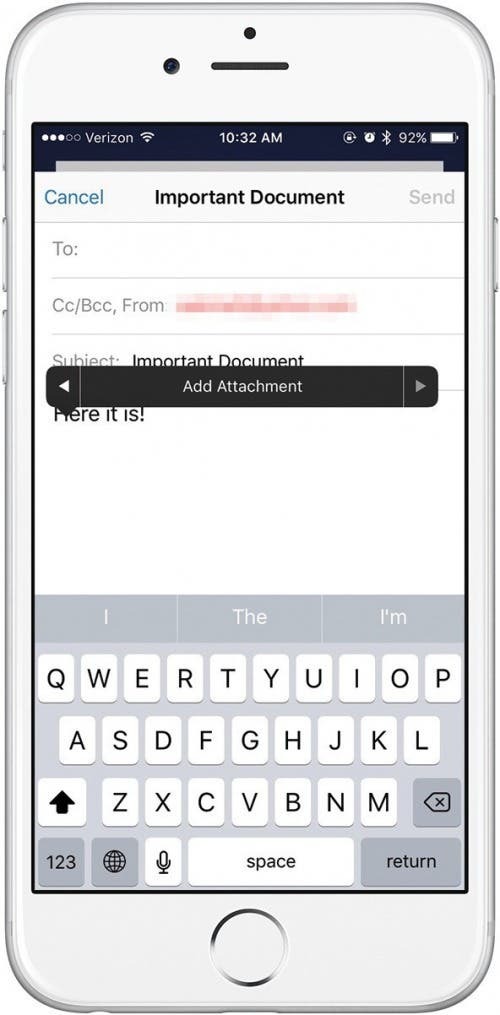
Innanzitutto, assicurati che i tuoi file siano salvati in Foto o iCloud Drive. Quindi, durante la composizione di un'e-mail, tocca il corpo dell'e-mail e scegli Inserisci foto o video o Aggiungi allegato. Quindi, seleziona il file che desideri allegare dall'app Foto o da iCloud Drive. Gli allegati di altre app devono essere condivisi in Mail dall'interno di tali app. Ad esempio, per inviare tramite e-mail un file PDF da iBooks, apri il PDF, tocca l'icona di condivisione e seleziona e-mail.
3. Come salvare le bozze in iOS Mail
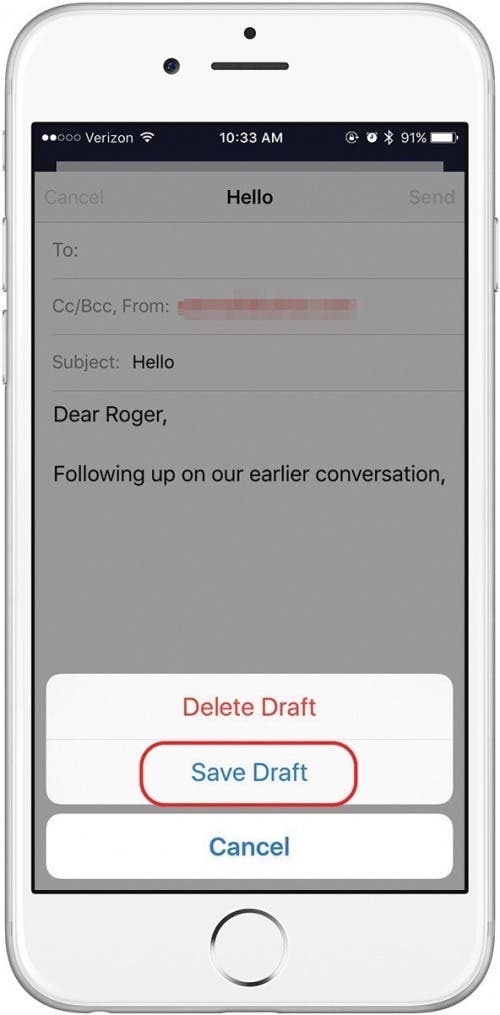
Salva una bozza di posta elettronica sul tuo iPhone toccando Annulla nell'angolo in alto a destra e selezionando Salva bozza. Puoi trovarlo più avanti nella cartella Bozze. Se desideri chiudere temporaneamente l'e-mail mentre fai riferimento a un'altra e-mail, premi semplicemente sull'oggetto dell'e-mail e fai scorrere la bozza verso il basso. Solo il titolo sarà visibile in fondo alla pagina. Quando sei pronto per tornarci, tocca di nuovo il titolo.
4. Come impostare promemoria basati sulla posizione

L'impostazione di promemoria in base all'ora o al luogo li rende ancora più utili. Dopo aver inserito un promemoria, tocca l'icona delle informazioni per impostare le specifiche. Per impostare un giorno e un'ora per il tuo promemoria, attiva "Ricordamelo un giorno", quindi tocca Sveglia. Per impostare un promemoria basato sulla posizione, attiva "Ricordami in una posizione", quindi tocca la tua posizione attuale o digita una posizione. Quindi scegli di ricevere un promemoria quando arrivi o lasci quel luogo.
5. Come riprogrammare gli eventi nel calendario del tuo iPhone
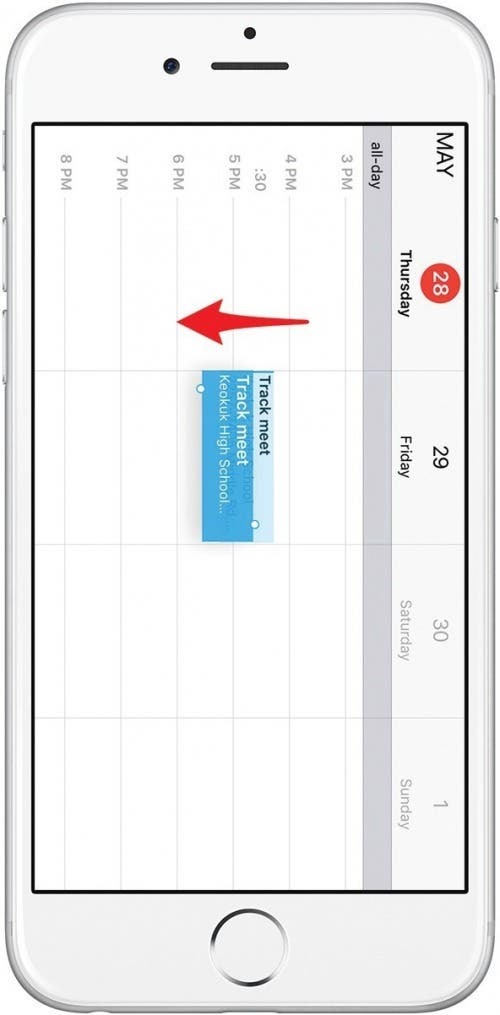
Nell'app Calendario di iPhone, tieni premuto sull'evento finché non diventa di colore opaco, quindi trascina l'evento in alto o in basso su una nuova ora oa sinistra oa destra in un giorno diverso. Puoi anche posizionare il dito su uno dei piccoli cerchi in alto o in basso e trascinare per regolare l'ora di inizio o di fine dell'evento. Usare Siri per modificare gli eventi del calendario è ancora più veloce. Dì solo qualcosa come "riprogramma il mio taglio di capelli da martedì alle 14:00. a mercoledì alle 3”.
6. Come aggiungere eventi al calendario del tuo iPhone dall'app di posta?
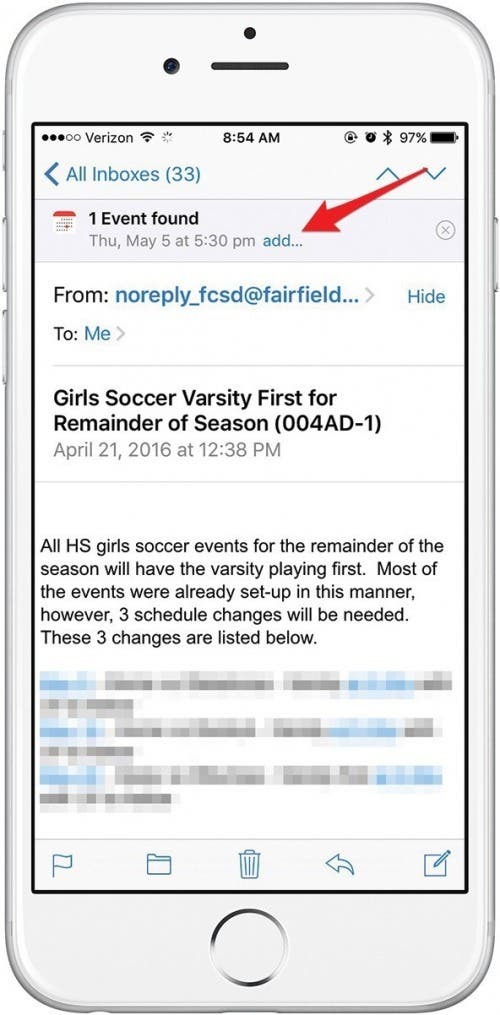
C'è una funzione in Impostazioni che consente di aggiungere automaticamente gli eventi trovati nella posta all'app Calendario. Vai su Impostazioni > Posta, contatti, calendari e attiva Eventi trovati nella posta, se non lo è già. Ora, quando ricevi un'e-mail con un evento, apparirà una notifica nella parte superiore dell'e-mail. Tocca Aggiungi per creare l'evento nell'app Calendario. Tocca di nuovo Aggiungi per salvare l'evento.
7. Come proteggere con password singole note sul tuo iPhone
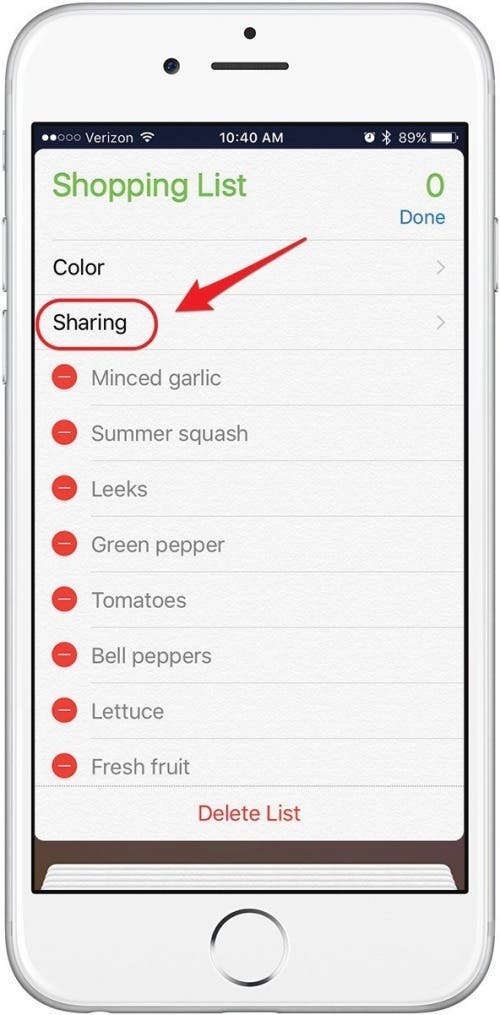
Vai su Impostazioni > Note > Password. Ti verrà chiesto di creare una password con un suggerimento. Se hai Touch ID, abilitalo anche tu. Tocca Fatto. Nell'app Note ora puoi bloccare una nota toccando l'icona Condividi e scegliendo Blocca nota. Inserisci la tua password o usa Touch ID. Un'icona a forma di lucchetto apparirà nell'angolo in alto a destra. Tocca per bloccare. Per sbloccarlo, tocca Visualizza nota e inserisci la password, oppure usa Touch ID.
8. Come condividere promemoria

La condivisione di un elenco di promemoria consente anche ad altri di aggiungere e spuntare elementi dall'elenco. Quando utilizzi “In famiglia” viene creato automaticamente un elenco di promemoria per la famiglia condiviso. Ma qualsiasi elenco può essere condiviso con un altro utente iOS. Basta aprire l'elenco che si desidera condividere e toccare Modifica > Condivisione > Aggiungi persona e inserire l'indirizzo e-mail associato all'account iCloud della persona. Riceverai una notifica una volta che avranno accettato la tua richiesta.
9. Come cercare tutte le cartelle di note contemporaneamente
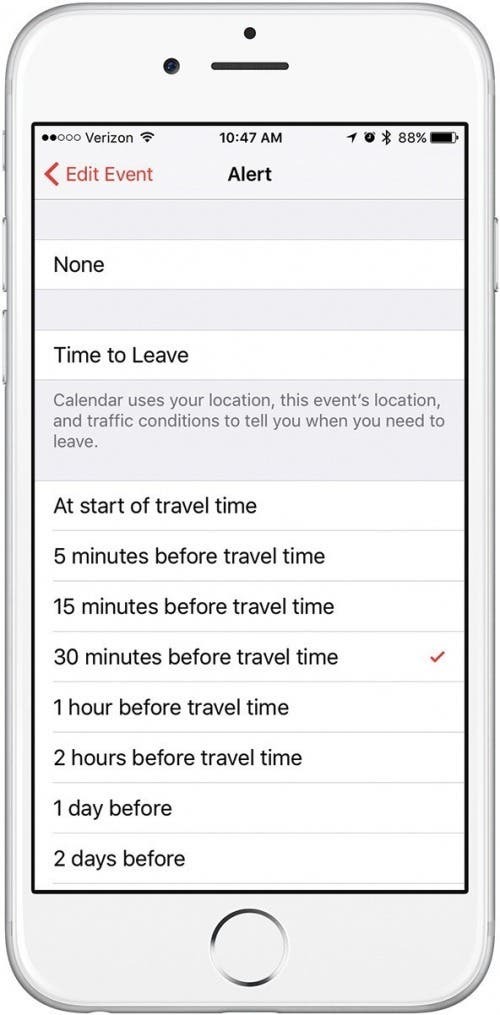
La ricerca nell'app Note è limitata, poiché puoi cercare solo all'interno di una cartella alla volta. Fortunatamente, puoi utilizzare Spotlight per cercare tutte le tue note contemporaneamente. Vai su Impostazioni > Generali > Ricerca Spotlight e abilita Note. La prossima volta che vorrai cercare in Note, scorri verso il basso dal centro della schermata Home per aprire Spotlight, quindi digita il termine di ricerca. La nota dovrebbe apparire nei risultati della ricerca. Tocca la nota per aprirla.
10. Come integrare il tempo di viaggio negli eventi del tuo calendario
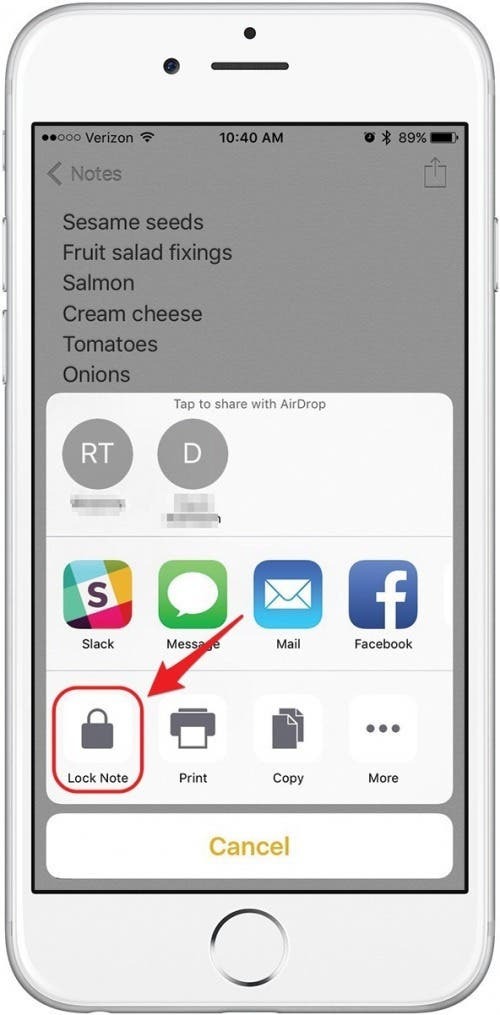
Apri l'evento nell'app Calendario e tocca Modifica. Inserisci il luogo dell'evento. Consenti a Calendar di accedere alla tua posizione se richiesto. Quindi, tocca Avviso e seleziona Ora di partenza. Ora riceverai un promemoria per partire in base al tempo di viaggio dalla tua posizione. Tocca Modifica evento e scegli Secondo avviso. Qui puoi impostare un promemoria fino a due settimane in anticipo. Al termine, tocca Modifica evento e poi Fatto.